Por que meu wifi está se conectando apenas a dispositivos?
Aptop para redefinir seu Wi-Fi no seu laptop, siga estas etapas:
1. Clique no ícone Wi-Fi na bandeja do sistema (geralmente localizada no canto inferior direito da tela).
2. Selecione “Configurações de rede e internet.”
3. No menu Configurações, clique em “Wi-Fi” no lado esquerdo.
4. Role para baixo e clique em “Gerenciar redes conhecidas.”
5. Encontre sua rede Wi-Fi na lista e clique nela.
6. Clique no botão “esqueça” para remover a rede do seu laptop.
7. Reinicie seu laptop.
8. Depois que seu laptop for reiniciado, clique no ícone Wi-Fi novamente e selecione sua rede Wi-Fi na lista de redes disponíveis.
9. Digite sua senha Wi-Fi quando solicitado.
10. Clique no botão “Connect” para se reconectar à sua rede Wi-Fi.
11. Aguarde alguns momentos para o seu laptop estabelecer uma conexão com a rede Wi-Fi.
12. Teste sua conexão com a Internet para garantir que ela esteja funcionando corretamente.
13. Se você ainda está enfrentando problemas, tente redefinir seu roteador Wi-Fi, desconectando-o da fonte de energia, esperando por alguns segundos e depois conectá-lo de volta.
14. Reinicie seu laptop mais uma vez e siga as etapas acima para se reconectar à sua rede Wi-Fi.
15. Se nenhuma dessas etapas resolver o problema, considere entrar em contato com o seu provedor de serviços de Internet para obter mais assistência.
[wPremark Preset_name = “chat_message_1_my” icon_show = “0” Background_color = “#e0f3ff” Padding_right = “30” Padding_left = “30” Border_radius = “30”] [WPREMARK_ICON ICON = “Quott-LEFT-Solid” 32 “Hight =” 32 “] Por que não consigo me conectar ao Wi-Fi, mesmo com a senha correta? É possível que a senha que você está entrando está incorreta. Certifique-se de que você esteja inserindo a senha correta para sua rede Wi-Fi, levando em consideração as letras maiúsculas ou minúsculas e caracteres especiais. Se você ainda não conseguir se conectar, tente redefinir sua senha Wi-Fi através das configurações do seu roteador. [/wpremark]
[wPremark Preset_name = “chat_message_1_my” icon_show = “0” Background_color = “#e0f3ff” Padding_right = “30” Padding_left = “30” Border_radius = “30”] [WPREMARK_ICON ICON = “Quott-LEFT-Solid” 32 “Height =” 32 “] Como faço para redefinir minha senha Wi-Fi? Para redefinir sua senha Wi-Fi, você precisará acessar as configurações do seu roteador. Veja como você pode fazer isso:
1. Abra um navegador da web em um dispositivo conectado à sua rede Wi-Fi.
2. Digite o endereço IP do seu roteador na barra de endereço. Endereços IP comuns para roteadores são 192.168.0.1 ou 192.168.1.1. Você também pode verificar a documentação que acompanha seu roteador ou entre em contato com o seu provedor de serviços de internet para obter o endereço IP correto.
3. Digite o nome de usuário e a senha administrativos do seu roteador quando solicitado. Esta informação geralmente é impressa no roteador ou fornecida pelo seu provedor de serviços de Internet.
4. Depois de acessar as configurações do roteador, navegue para a seção “sem fio” ou “Wi-Fi”.
5. Procure a opção de alterar ou redefinir sua senha Wi-Fi. Esta opção pode ser rotulada como “segurança” ou “criptografia.”
6. Escolha uma nova senha para sua rede Wi-Fi. Certifique -se de escolher uma senha forte que não seja facilmente adivinhável.
7. Salve as alterações e saia das configurações do roteador.
8. Atualize a senha Wi-Fi em todos os dispositivos que estavam anteriormente conectados à sua rede Wi-Fi.
9. Conecte-se à sua rede Wi-Fi usando a nova senha para garantir que ela esteja funcionando corretamente.
[wPremark Preset_name = “chat_message_1_my” icon_show = “0” Background_color = “#e0f3ff” Padding_right = “30” Padding_left = “30” Border_radius = “30”] [WPREMARK_ICON ICON = “Quott-LEFT-Solid” 32 “Height =” 32 “] Como posso melhorar a força do sinal Wi-Fi em minha casa? Aqui estão algumas dicas para melhorar a força do sinal Wi-Fi em sua casa:
1. Mova seu roteador para um local central: tente posicionar seu roteador em um local central em sua casa, longe de paredes ou obstruções. Isso ajudará a distribuir o sinal Wi-Fi uniformemente em toda a sua casa.
2. Evite obstruções físicas: mantenha o roteador longe de dispositivos eletrônicos, objetos de metal e paredes grossas, pois elas podem interferir no sinal Wi-Fi.
3. Reduza a interferência: telefones sem fio, fornos de microondas e outros dispositivos sem fio podem causar interferência no seu sinal Wi-Fi. Mantenha esses dispositivos longe do seu roteador ou tente mudar para um canal diferente nas configurações do seu roteador.
4. Atualize o firmware do seu roteador: verifique se existem atualizações de firmware disponíveis para o seu roteador e instale -as. Essas atualizações podem melhorar o desempenho e a estabilidade da sua rede Wi-Fi.
5. Use extensores Wi-Fi ou sistemas Wi-Fi de malha: se você tem uma grande casa ou vários andares, considere usar extensores Wi-Fi ou sistemas Wi-Fi de malha para estender o alcance do seu sinal Wi-Fi.
6. Limite o número de dispositivos conectados: muitos dispositivos conectados à sua rede Wi-Fi podem desacelerar a velocidade da Internet. Desconecte quaisquer dispositivos que não estejam em uso ou considere atualizar seu plano de Internet para acomodar mais dispositivos.
7. Prenda sua rede Wi-Fi: verifique se sua rede Wi-Fi está protegida por senha para evitar o acesso não autorizado, que pode diminuir a velocidade da sua internet.
8. Reinicie seu roteador regularmente: reiniciar o roteador pode ajudar a resolver problemas temporários e atualizar o sinal Wi-Fi.
Seguindo essas dicas, você pode melhorar a força do sinal Wi-Fi em sua casa e desfrutar de uma conexão de Internet mais rápida e confiável.
[wPremark Preset_name = “chat_message_1_my” icon_show = “0” Background_color = “#e0f3ff” Padding_right = “30” Padding_left = “30” Border_radius = “30”] [WPREMARK_ICON ICON = “Quott-LEFT-Solid” 32 “Height =” 32 “] Como sei se meu roteador Wi-Fi está indo mal? Aqui estão alguns sinais de que seu roteador Wi-Fi pode estar ficando mal:
1. Velocidade lenta da Internet: se você estiver experimentando velocidades consistentemente lentas da Internet, mesmo quando seu plano de internet deve fornecer velocidades mais rápidas, pode ser um sinal de que seu roteador está se deteriorando.
2. Desconexões frequentes: se sua conexão Wi-Fi continuar caindo ou você precisará redefinir seu roteador para restaurar a conexão, isso pode indicar um problema com o roteador.
3. Signal de queda: se você perceber que a força do sinal Wi-Fi se torna mais fraca ou o alcance da sua rede Wi-Fi diminui, pode ser um sinal de que o hardware do seu roteador está falhando.
4. Superaquecimento: se o seu roteador se sentir incomumente quente ao toque, pode estar superaquecendo. O superaquecimento pode causar falha de hardware e afetar o desempenho do seu roteador.
5. Firmware desatualizado: se o firmware do seu roteador estiver desatualizado e não houver atualizações disponíveis, ele pode não ser mais capaz de suportar os mais recentes padrões de Wi-Fi e protocolos de segurança, levando a problemas de desempenho.
6. Dano físico: dano físico visível ao seu roteador, como partes quebradas ou soltas, também pode indicar que está indo mal.
Se você estiver experimentando algum desses sinais, talvez seja hora de considerar a substituição do seu roteador Wi-Fi por um novo para melhor desempenho e confiabilidade.
[wPremark Preset_name = “chat_message_1_my” icon_show = “0” Background_color = “#e0f3ff” Padding_right = “30” Padding_left = “30” Border_radius = “30”] [WPREMARK_ICON ICON = “Quott-LEFT-Solid” 32 “Height =” 32 “] Como faço para escolher um novo roteador Wi-Fi? Ao escolher um novo roteador Wi-Fi, considere os seguintes fatores:
1. Padrões Wi-Fi: Procure um roteador que suporta os mais recentes padrões Wi-Fi, como o Wi-Fi 6 (802.11ax), para conexões mais rápidas e confiáveis.
2. Banda dupla ou tri-banda: Os roteadores de banda dupla operam em ambos os 2.Bandas de frequência de 4GHz e 5GHz, enquanto os roteadores de três bandas têm uma banda adicional de 5 GHz. Os roteadores tri-bandas são normalmente melhores para lidar com vários dispositivos e tráfego de rede pesada.
3. Velocidade e alcance: considere a velocidade máxima e o alcance do roteador. Procure roteadores com velocidades mais altas e faixas mais longas se você tiver uma casa grande ou vários andares.
4. Recursos de segurança: verifique se o roteador possui recursos de segurança integrados, como a criptografia WPA3, para proteger sua rede do acesso não autorizado.
5. Número de portas Ethernet: Se você tiver dispositivos que precisam ser conectados através de cabos Ethernet, verifique se o roteador possui um número adequado de portas Ethernet.
6. Controles dos pais: se você tem filhos, procure roteadores com recursos robustos de controle parental que permitem gerenciar e restringir o acesso à Internet.
7. Reputação da marca e revisões de clientes: pesquise diferentes marcas de roteador e leia as análises dos clientes para avaliar sua confiabilidade e satisfação do cliente.
8. Preço: defina um orçamento para o seu novo roteador e compare os preços para encontrar o melhor valor para o seu dinheiro.
Ao considerar esses fatores, você pode escolher um novo roteador Wi-Fi que atenda às suas necessidades e fornece uma conexão de Internet rápida e confiável.
[wPremark Preset_name = “chat_message_1_my” icon_show = “0” Background_color = “#e0f3ff” Padding_right = “30” Padding_left = “30” Border_radius = “30”] [WPREMARK_ICON ICON = “Quott-LEFT-Solid” 32 “Height =” 32 “] Posso usar qualquer roteador Wi-Fi para o meu serviço de Internet fornecer]]. Na maioria dos casos, você pode usar qualquer roteador Wi-Fi com seu provedor de serviços de Internet (ISP), desde que seja compatível com o tipo de conexão com a Internet que você possui. No entanto, há algumas coisas a considerar:
1. Compatibilidade: Alguns ISPs podem exigir modelos específicos de roteador ou ter restrições de compatibilidade. Verifique com seu ISP ou consulte o site deles para obter uma lista de roteadores recomendados ou diretrizes de compatibilidade.
2. Configurações do roteador: Seu ISP pode exigir configurações ou configurações específicas no seu roteador para se conectar à rede deles. Certifique -se de que o roteador escolhido permita que você modifique essas configurações, se necessário.
3. Combinação de modem-router: alguns ISPs fornecem um dispositivo combinado de modem-router para seus clientes. Nesse caso, você pode não precisar comprar um roteador separado.
4. Velocidade da Internet: se você tem um plano de alta velocidade na Internet, verifique se o roteador escolhido pode lidar com a velocidade máxima da sua conexão. Procure roteadores com portas Ethernet Gigabit e suporte para padrões Wi-Fi rápidos.
5. Recursos específicos do ISP: Alguns ISPs oferecem recursos ou serviços adicionais que são compatíveis apenas com seus próprios roteadores. Considere se você precisar desses recursos antes de comprar um roteador de terceiros.
Se não tiver certeza, entre em contato com o seu ISP para obter orientações sobre roteadores compatíveis ou consulte o site para obter recomendações específicas.
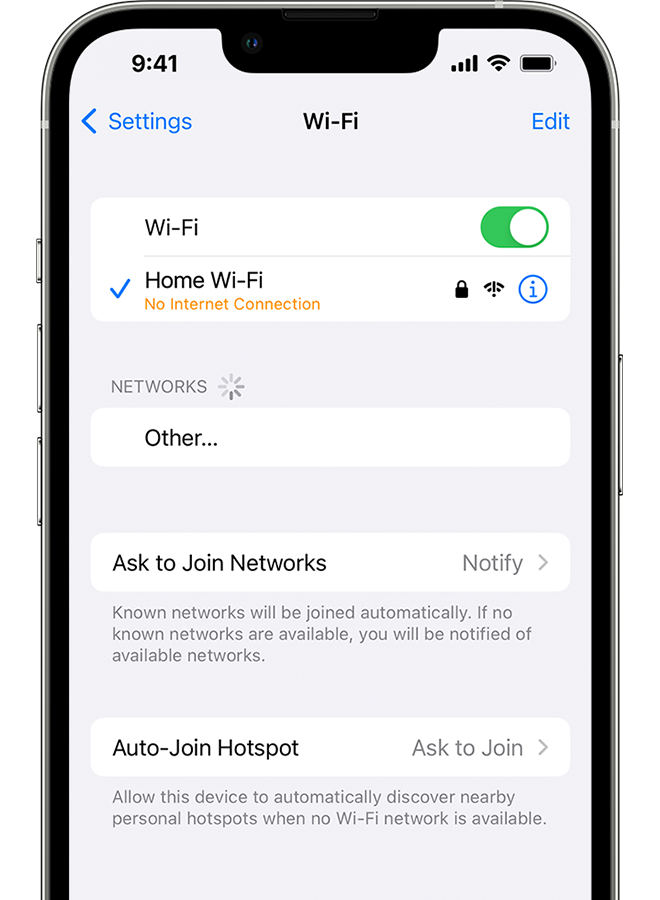
[wPremark Preset_name = “chat_message_1_my” icon_show = “0” Background_color = “#e0f3ff” Padding_right = “30” Padding_left = “30” Border_radius = “30”] [WPREMARK_ICON ICON = “Quott-LEFT-Solid” 32 “Height =” 32 “] Por que o Wi-Fi está conectado, mas não há internet apenas em um dispositivo
Um único dispositivo tem uma conexão wifi sem internet
Se o seu PC ou laptop for o único dispositivo em sua rede que afirma ter uma conexão, mas sem acesso real à Internet, você provavelmente terá um problema de configuração incorreto, drivers defeituosos, adaptador WiFi, problemas de DNS ou um problema com seu endereço IP.
Cache
[/wpremark]
[wPremark Preset_name = “chat_message_1_my” icon_show = “0” Background_color = “#e0f3ff” Padding_right = “30” Padding_left = “30” Border_radius = “30”] [WPREMARK_ICON ICON = “Quott-LEFT-Solid” 32 “Height =” 32 “] Por que meu wi-fi funciona em outros dispositivos, mas não no meu telefone
Verifique a interferência: verifique se não há obstruções físicas entre o seu telefone e o roteador e tente mover seu telefone e roteador para um local diferente para ver se isso ajuda. Verifique a compatibilidade: alguns telefones mais antigos podem não ser compatíveis com os mais recentes padrões de wifi, especialmente se for um roteador mais novo.
Cache
[/wpremark]
[wPremark Preset_name = “chat_message_1_my” icon_show = “0” Background_color = “#e0f3ff” Padding_right = “30” Padding_left = “30” Border_radius = “30”] [WPREMARK_ICON ICON = “Quott-LEFT-Solid” 32 “Height =” 32 “] Por que meu laptop não está se conectando ao Wi-Fi, mas meu telefone faz
Algumas dessas razões incluem o roteador estar deprimido, você entra em uma senha incorreta, seu laptop está muito longe do roteador, e seu dispositivo pode não suportar a rede Wi-Fi à qual está se conectando.
Cache
[/wpremark]
[wPremark Preset_name = “chat_message_1_my” icon_show = “0” Background_color = “#e0f3ff” Padding_right = “30” Padding_left = “30” Border_radius = “30”] [WPREMARK_ICON ICON = “Quott-LEFT-Solid” 32 “Height =” 32 “] Por que meu Wi-Fi não está se conectando
Reiniciar seu modem e roteador deve ser a primeira coisa que você faz ao encontrar um problema de sinal da Internet. Não pule esta etapa! É quase sempre o que o suporte técnico pedirá que você tente primeiro, pois muitas vezes resolve o problema. Para reiniciar seu equipamento, desconecte o cabo de alimentação por 60 segundos e conecte -o de volta.
Cache
[/wpremark]
[wPremark Preset_name = “chat_message_1_my” icon_show = “0” Background_color = “#e0f3ff” Padding_right = “30” Padding_left = “30” Border_radius = “30”] [WPREMARK_ICON ICON = “Quott-LEFT-Solid” 32 “Height =” 32 “] Por que o Wi-Fi funciona em outros dispositivos, mas não no meu iPhone
Verifique seu roteador
Para verificar a conexão do seu roteador, conecte-se à rede Wi-Fi usando um dispositivo diferente. Se esse outro dispositivo não puder ficar online, o motivo pelo qual o iPhone ou o iPad não pode se conectar provavelmente devido à sua conexão de rede (seu roteador).
[/wpremark]
[wPremark Preset_name = “chat_message_1_my” icon_show = “0” Background_color = “#e0f3ff” Padding_right = “30” Padding_left = “30” Border_radius = “30”] [WPREMARK_ICON ICON = “Quott-LEFT-Solid” 32 “Height =” 32 “] Por que não me conectar
Redefinir suas configurações de rede
Se você estiver usando iOS ou iPados 15 ou posterior, toque em configurações > Em geral > Transferir ou redefinir [dispositivo] > Reiniciar > Redefinir Ajustes de Rede. Se você estiver usando iOS ou iPados 14 ou anterior, toque em configurações > Em geral > Reiniciar > Redefinir Ajustes de Rede.
[/wpremark]
[wPremark Preset_name = “chat_message_1_my” icon_show = “0” Background_color = “#e0f3ff” Padding_right = “30” Padding_left = “30” Border_radius = “30”] [WPREMARK_ICON ICON = “Quott-LEFT-Solid” 32 “Height =” 32 “] Como faço para redefinir minhas configurações de rede
Para redefinir as configurações de rede e toque em configurações > Sistema > Avançado > Redefinir opções > Redefinir Ajustes de Rede.Tap Redefinir Configurações.
[/wpremark]
[wPremark Preset_name = “chat_message_1_my” icon_show = “0” Background_color = “#e0f3ff” Padding_right = “30” Padding_left = “30” Border_radius = “30”] [WPREMARK_ICON ICON = “Quott-LEFT-Solid” 32 “Height =” 32 “] Como faço para redefinir meu wi-fi no meu laptop
Ei, bem-vindo a como está o canal no vídeo de hoje, mostraremos como redefinir o adaptador de rede Wi-Fi e Ethernet no Windows 11.. Clique no ícone do Windows na barra de tarefas. O menu vai aparecer. Clique em
[/wpremark]
[wPremark Preset_name = “chat_message_1_my” icon_show = “0” Background_color = “#e0f3ff” Padding_right = “30” Padding_left = “30” Border_radius = “30”] [WPREMARK_ICON ICON = “Quott-LEFT-Solid” 32 “Height =” 32 “] Como consertar meu Wi-Fi não conectando corretamente
Sobre. Solução 2 Esqueça seu Wi-Fi. A rede às vezes consertar esse problema é tão fácil quanto remover a rede do seu dispositivo antes de adicioná -lo novamente, isso forçará o roteador a reconfigurar automaticamente
[/wpremark]
[wPremark Preset_name = “chat_message_1_my” icon_show = “0” Background_color = “#e0f3ff” Padding_right = “30” Padding_left = “30” Border_radius = “30”] [WPREMARK_ICON ICON = “Quott-LEFT-Solid” 32 “Height =” 32 “] Como faço para consertar meu iPhone não me conectando ao Wi-Fi
Então, qual vamos começar com David, bem, vamos começar apenas desligando o Wi-Fi e voltam ok, sim, então começaremos com as correções do iPhone, lindas e fáceis configurações abertas Toque. E desligue
[/wpremark]
[wPremark Preset_name = “chat_message_1_my” icon_show = “0” Background_color = “#e0f3ff” Padding_right = “30” Padding_left = “30” Border_radius = “30”] [WPREMARK_ICON ICON = “Quott-LEFT-Solid” 32 “Height =” 32 “] Como faço para consertar meu iPhone não me conectando ao Wi-Fi
Então, qual vamos começar com David, bem, vamos começar apenas desligando o Wi-Fi e voltam ok, sim, então começaremos com as correções do iPhone, lindas e fáceis configurações abertas Toque. E desligue
[/wpremark]
[wPremark Preset_name = “chat_message_1_my” icon_show = “0” Background_color = “#e0f3ff” Padding_right = “30” Padding_left = “30” Border_radius = “30”] [WPREMARK_ICON ICON = “Quott-LEFT-Solid” 32 “Height =” 32 “] O que será perdido se eu redefinir as configurações de rede
Redefinir as configurações de rede, em palavras simples, redefine as configurações de rede do seu telefone, como Wi-Fi, Bluetooth, VPN e conexões celulares para valores padrão.
[/wpremark]
[wPremark Preset_name = “chat_message_1_my” icon_show = “0” Background_color = “#e0f3ff” Padding_right = “30” Padding_left = “30” Border_radius = “30”] [WPREMARK_ICON ICON = “Quott-LEFT-Solid” 32 “Height =” 32 “] É bom redefinir as configurações de rede
Executar uma redefinição de uma rede em um PC do Windows 10 pode corrigir vários problemas na Internet. A redefinição de preferências de rede também pode resolver problemas de Wi-Fi em um iPad e fazer com que a Internet funcione novamente em tablets e smartphones Android.
[/wpremark]
[wPremark Preset_name = “chat_message_1_my” icon_show = “0” Background_color = “#e0f3ff” Padding_right = “30” Padding_left = “30” Border_radius = “30”] [WPREMARK_ICON ICON = “Quott-LEFT-Solid” 32 “Height =” 32 “] Como faço para forçar um reiniciado Wi-Fi
A maneira como fazemos uma redefinição é deixando o roteador conectado. E ligou e depois pegando o clipe. E colocá -lo lá empurrando o botão. Abaixo por 10 segundos. É isso quando terminamos o
[/wpremark]
[wPremark Preset_name = “chat_message_1_my” icon_show = “0” Background_color = “#e0f3ff” Padding_right = “30” Padding_left = “30” Border_radius = “30”] [WPREMARK_ICON ICON = “Quott-LEFT-Solid” 32 “Height =” 32 “] Como faço para forçar meu laptop a me conectar ao Wi-Fi
Coisas para tentar o primeiro dia.Selecione Gerenciar conexões Wi-Fi (>) Na configuração rápida do Wi-Fi, veja se uma rede Wi-Fi que você reconhece e a confiança aparece na lista de redes.Tente se conectar a uma rede em uma faixa de frequência diferente.Verifique se o interruptor físico Wi -Fi no seu laptop está ligado.
[/wpremark]
[wPremark Preset_name = “chat_message_1_my” icon_show = “0” Background_color = “#e0f3ff” Padding_right = “30” Padding_left = “30” Border_radius = “30”] [WPREMARK_ICON ICON = “Quott-LEFT-Solid” 32 “Height =” 32 “] Por que meu iPhone não está se conectando ao Wi-Fi, mas outros dispositivos vão
As razões mais comuns pelas quais seu iPad ou iPhone não se conecta ao Wi-Fi incluem um sinal de conexão ruim, uma senha Wi-Fi incorreta, suas configurações de Wi-Fi ou Dados Móveis, configurações de rede restritas ou até uma caixa de telefone volumosa. Uma conexão Wi-Fi fraca também pode significar que você precisa aumentar sua velocidade da Internet.
[/wpremark]
[wPremark Preset_name = “chat_message_1_my” icon_show = “0” Background_color = “#e0f3ff” Padding_right = “30” Padding_left = “30” Border_radius = “30”] [WPREMARK_ICON ICON = “Quott-LEFT-Solid” 32 “Height =” 32 “] Como faço para restaurar minha conexão de rede
Aqui estão as etapas para redefinir as configurações de rede no seu telefone Android.Deslize para cima da tela inicial e abra a gaveta do aplicativo.Toque no aplicativo de configurações (aquele com um ícone de engrenagem).Role para baixo e toque no sistema.Selecione as opções de redefinição. 2 imagens.Selecione Redefinir Wi-Fi, Mobile, & Bluetooth e Tap Redefinir Configurações do menu a seguir.
[/wpremark]
[wPremark Preset_name = “chat_message_1_my” icon_show = “0” Background_color = “#e0f3ff” Padding_right = “30” Padding_left = “30” Border_radius = “30”] [WPREMARK_ICON ICON = “Quott-LEFT-Solid” 32 “Height =” 32 “] Por que eu precisaria de uma redefinição de rede
A redefinição de rede pode ser uma ferramenta útil para solução de problemas e corrigir problemas relacionados à rede. Isso pode ajudá-lo a redefinir as configurações de sua rede para os valores padrão, o que pode ajudá-lo a resolver quaisquer problemas relacionados à rede que você possa estar enfrentando.
[/wpremark]
[wPremark Preset_name = “chat_message_1_my” icon_show = “0” Background_color = “#e0f3ff” Padding_right = “30” Padding_left = “30” Border_radius = “30”] [WPREMARK_ICON ICON = “Quott-LEFT-Solid” 32 “Height =” 32 “] O que acontece se eu empurrar as configurações de rede de redefinição
Ao redefinir as configurações de rede, as redes usadas anteriormente e as configurações de VPN que não foram instaladas por um perfil de configuração ou gerenciamento de dispositivos móveis (MDM) são removidos. Wi-Fi está desligado e depois volte, desconectando você de qualquer rede em que você está.
[/wpremark]
[wPremark Preset_name = “chat_message_1_my” icon_show = “0” Background_color = “#e0f3ff” Padding_right = “30” Padding_left = “30” Border_radius = “30”] [WPREMARK_ICON ICON = “Quott-LEFT-Solid” 32 “Height =” 32 “] Desconecta o Wi-Fi redefinir
Você pode ficar tentado a conectar seu modem e roteador logo após desconectá -lo, mas confie em nós: espere pelo menos 15 segundos antes de conectá -lo novamente à fonte de energia. É importante que o poder do seu roteador seja totalmente redefinido, o que significa que ele drenou todo o poder antes de ligá -lo novamente.
[/wpremark]
[wPremark Preset_name = “chat_message_1_my” icon_show = “0” Background_color = “#e0f3ff” Padding_right = “30” Padding_left = “30” Border_radius = “30”] [WPREMARK_ICON ICON = “Quott-LEFT-Solid” 32 “Height =” 32 “] O que acontece se eu pressionar o botão Redefinir no meu Wi-Fi
Uma redefinição restaura seu modem às configurações padrão de fábrica. Ele também apagará quaisquer configurações personalizadas que você possa ter alterado, incluindo configuração de endereço IP estático, DNS, senha personalizada, configurações de WiFi, roteamento e configurações de DHCP.
[/wpremark]
[wPremark Preset_name = “chat_message_1_my” icon_show = “0” Background_color = “#e0f3ff” Padding_right = “30” Padding_left = “30” Border_radius = “30”] [WPREMARK_ICON ICON = “Quott-LEFT-Solid” 32 “Height =” 32 “] Como faço para restaurar minha redefinição de rede
Para redefinir as configurações de rede e toque em configurações > Sistema > Avançado > Redefinir opções > Redefinir Ajustes de Rede.Tap Redefinir Configurações.
[/wpremark]
[wPremark Preset_name = “chat_message_1_my” icon_show = “0” Background_color = “#e0f3ff” Padding_right = “30” Padding_left = “30” Border_radius = “30”] [WPREMARK_ICON ICON = “Quott-LEFT-Solid” 32 “Height =” 32 “] Vou perder qualquer coisa se redefinir as configurações de rede
Da mesma forma, no Android, a redefinição de configurações de rede limparão os limites de dados móveis e removem as restrições de dados do aplicativo. No entanto, as configurações de rede de redefinição Storm não toca em configurações como um ponto de acesso, tela sem fio e ardrop (no iOS).
[/wpremark]
[wPremark Preset_name = “chat_message_1_my” icon_show = “0” Background_color = “#e0f3ff” Padding_right = “30” Padding_left = “30” Border_radius = “30”] [WPREMARK_ICON ICON = “Quott-LEFT-Solid” 32 “Height =” 32 “] O que acontece quando a redefinição da rede é feita
A escolha de redefinir as configurações de rede apagará todos os dados armazenados na Internet e na rede relacionados ao seu dispositivo, como nomes e senhas de Wi-Fi, informações de login de rede e informações sobre qualquer hardware emparelhado, como fones de ouvido ou alto-falantes.
[/wpremark]
[wPremark Preset_name = “chat_message_1_my” icon_show = “0” Background_color = “#e0f3ff” Padding_right = “30” Padding_left = “30” Border_radius = “30”] [WPREMARK_ICON ICON = “Quott-LEFT-Solid” 32 “Height =” 32 “] Como faço para redefinir manualmente meu wi-fi
Hoje eu quero falar com você sobre a redefinição dos roteadores de roteadores são coisas maravilhosas e eles dão a todos os nossos computadores acesso à Internet. Mas às vezes eles ficam lentos ou simplesmente param de trabalhar
[/wpremark]


